Mac-computer opnieuw opstarten met foutmelding - Oorzaken en oplossingen
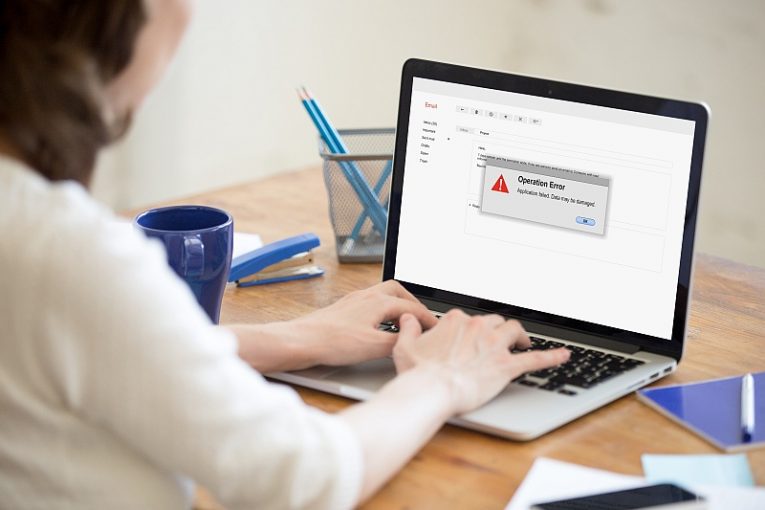
Soms kan zelfs een stabiele Mac-computer die prima heeft gewerkt en zonder grote problemen schijnbaar willekeurige problemen tegenkomen. U kunt tegenkomen wat aanvoelt als willekeurige herstart, vergezeld van een crashbericht vóór het opnieuw opstarten of een bericht dat de computer is hersteld van een fout wanneer deze opnieuw wordt opgestart naar uw achtergrond en dock.
Dit artikel geeft je een paar ideeën en tips die je kunt proberen als je verder gezonde Mac moeilijk uit te leggen en schijnbaar willekeurige reboots en foutmeldingen begint te krijgen.
Soortgelijke herstarts en foutmeldingen kunnen door een aantal dingen worden veroorzaakt, maar de meest voorkomende oorzaken zijn defecte of slecht functionerende software en hardware die acteert.
-
Table of Contents
Start opnieuw op in de veilige modus en controleer op updates
Het allereerste dat u moet proberen, is uw Mac opnieuw op te starten in de veilige modus. Klik hiervoor op het Apple-menu en vervolgens op Afsluiten. Zodra het systeem is afgesloten, start u het opnieuw op en drukt u onmiddellijk op de Shift-toets en houdt u deze ingedrukt terwijl uw computer opstart. Zodra u het inlogvenster ziet, kunt u de Shift-toets loslaten.
Nadat u in de veilige modus bent opgestart en bent ingelogd, klikt u op het Apple-menu, vervolgens op App Store en controleert u op updates voor al uw geïnstalleerde apps.
-
Probeer software van derden die niet Apple zijn te verwijderen
Nu Apple zijn Mac-besturingssysteem voortdurend bijwerkt, kunnen sommige extra plug-ins en software die u mogelijk heeft, geproduceerd door derden, achterblijven bij updates en incompatibiliteiten veroorzaken in het proces. Raadpleeg de website of documentatie van elke toepassing om er zeker van te zijn dat deze compatibel is met de huidige versie van uw macOS en installeer vervolgens alleen de software die als compatibel is gemarkeerd.
-
Koppel extra hardware los
Koppel alle externe apparaten en randapparatuur los van uw computer en laat alleen een toetsenbord en muis over, bij voorkeur beide vervaardigd door Apple. Op die manier kunt u de apparaten één voor één weer aansluiten en kijken of de crashes bij elke stap doorgaan of opnieuw verschijnen. Dit omvat niet alleen apparaten die u via een kabel aansluit, maar ook PCI-kaarten en RAM-sticks van derden.
Start uw Mac opnieuw op en test een tijdje elke keer dat u een ander onderdeel of apparaat weer aansluit.
-
Maak meer schijfruimte vrij
Als laatste poging om soortgelijke crashes op te lossen, kunt u proberen meer schijfruimte op uw systeemstation vrij te maken. U moet proberen ongeveer 10 tot 20 procent van uw totale systeemschijf vrij te maken en die ruimte te allen tijde beschikbaar te houden. Intensieve bewerkingen die mogelijk uw volledige RAM kunnen uitputten, hebben die fysieke schijfruimte nodig en kunnen crashes veroorzaken als de ruimte ontbreekt.





